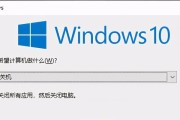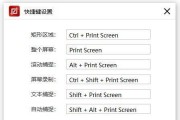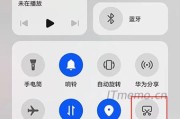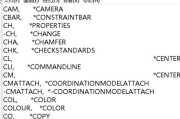在日常使用电脑时,我们经常需要打开运行窗口来执行一些系统命令或者快速运行一些应用程序。为了提高工作效率,掌握一些快速打开运行窗口的快捷键是非常有必要的。本文将介绍一些常用的快捷键,让您轻松打开运行窗口,提高工作效率。
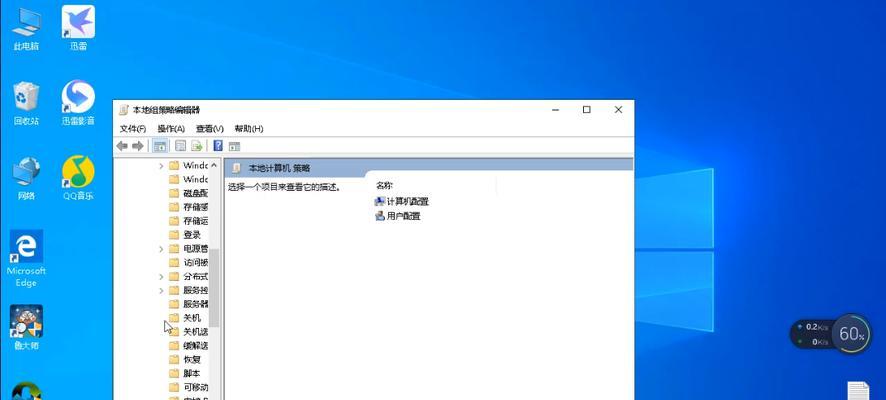
Win+R:运行窗口快速打开
通过按下键盘上的Win和R键,可以直接快速打开运行窗口,然后在运行窗口中输入命令或程序名称,回车即可执行。
Ctrl+Shift+Esc:打开任务管理器
按下Ctrl、Shift和Esc三个键,可以直接打开任务管理器,方便查看和结束正在运行的程序和进程。
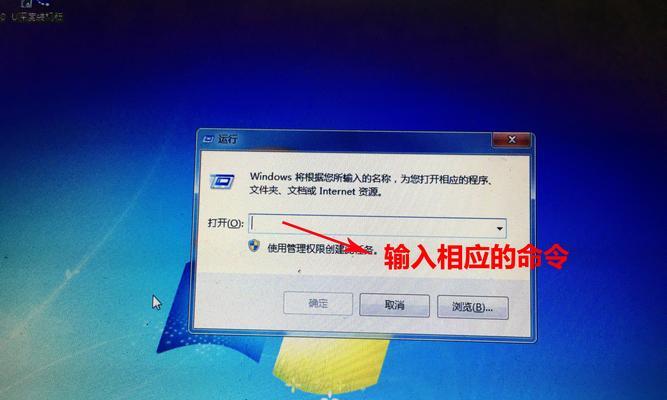
Win+E:打开资源管理器
通过按下Win和E键,可以直接打开资源管理器,方便查找和管理文件和文件夹。
Win+D:显示桌面
按下Win和D键,可以快速最小化所有窗口,直接显示桌面。
Win+L:锁定计算机
通过按下Win和L键,可以直接锁定计算机,保护计算机的安全。
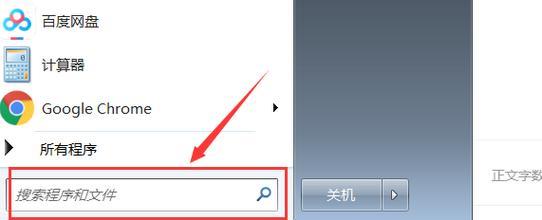
Win+X:快速打开快捷菜单
按下Win和X键,可以快速打开快捷菜单,方便访问常用的系统工具和设置。
Win+Pause/Break:打开系统属性
通过按下Win和Pause/Break键,可以直接打开系统属性窗口,查看计算机的基本信息。
Win+F:打开文件搜索
按下Win和F键,可以直接打开文件搜索功能,方便快速查找需要的文件。
Win+R,输入msconfig:打开系统配置工具
通过在运行窗口中输入msconfig命令,可以打开系统配置工具,方便管理启动项和系统服务。
Win+R,输入regedit:打开注册表编辑器
在运行窗口中输入regedit命令,可以直接打开注册表编辑器,方便修改和管理注册表信息。
Win+R,输入dxdiag:打开DirectX诊断工具
通过在运行窗口中输入dxdiag命令,可以打开DirectX诊断工具,方便查看计算机的硬件和驱动信息。
Win+R,输入devmgmt.msc:打开设备管理器
在运行窗口中输入devmgmt.msc命令,可以直接打开设备管理器,方便管理计算机的硬件设备。
Win+R,输入appwiz.cpl:打开程序和功能窗口
通过在运行窗口中输入appwiz.cpl命令,可以直接打开程序和功能窗口,方便卸载或更改已安装的程序。
Win+R,输入calc:打开计算器
在运行窗口中输入calc命令,可以直接打开计算器,方便进行简单的数学计算。
Win+R,输入control:打开控制面板
通过在运行窗口中输入control命令,可以直接打开控制面板,方便进行系统设置和管理。
掌握这些快捷键,能够快速打开运行窗口,并利用运行窗口执行各种命令和程序,提高工作效率。在使用快捷键时,要注意输入命令的准确性和谨慎操作,以免对系统造成不必要的影响。希望本文介绍的快捷键对大家有所帮助,让大家能够更加高效地使用电脑。
标签: #快捷键